Що таке AirDrop в iPhone
Сучасні смартфони, особливо iPhone від усіма улюбленого «яблучного» бренду Apple, пропонують чимало корисних функцій та додаткових технологій, які полегшують «побут» із просунутими гаджетами. Так, компанія Apple ще в 2011 році представила технологію AirDrop для бездротової передачі даних між пристроями. Проте не всі користувачі знають, що таке Аірдроп в Айфоні та як використовувати цю функцію. Сьогодні ми розповімо все про AirDrop – що це, де знаходиться, як швидко включити, як користуватися.
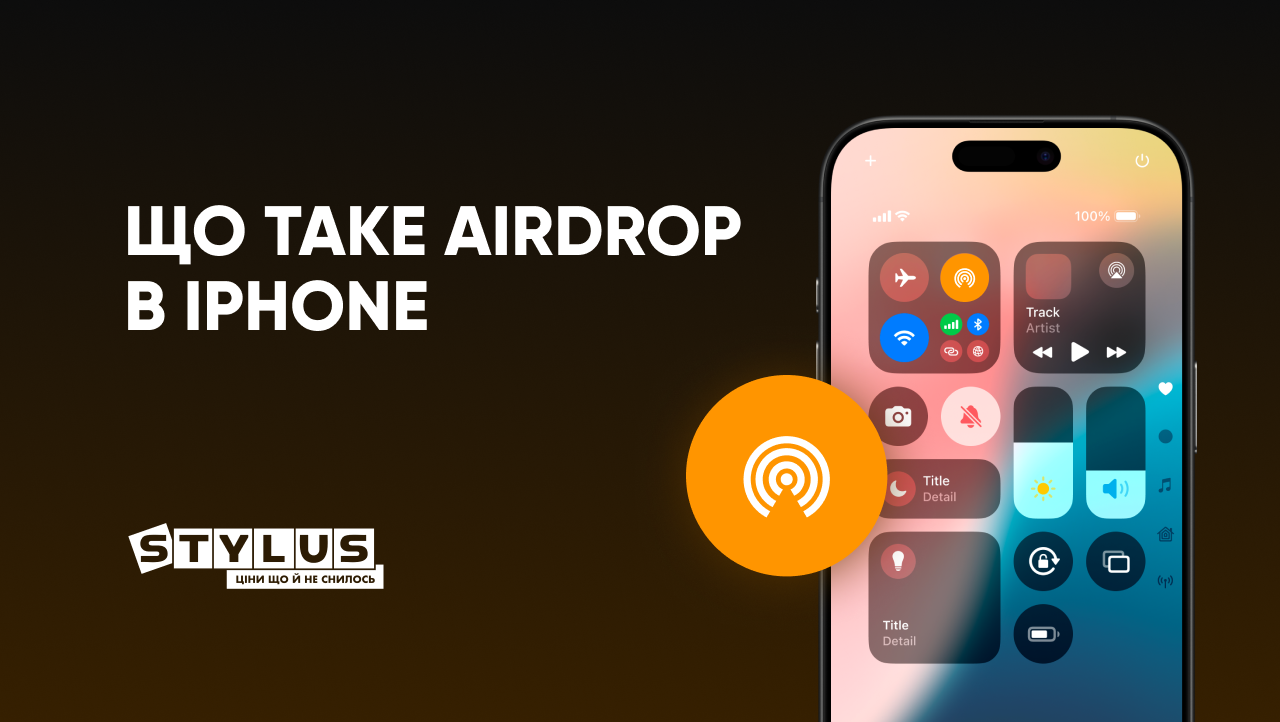
Що таке AirDrop в Айфоні
AirDrop – це продукт компанії Apple, представлений, як ми вже зазначили вище, в 2011 році в операційних системах iOS 7 та OS X Lion і призначений для швидкої та безпечної передачі даних між своїми пристроями бездротовим способом. Ексклюзивна функція, як часто відповідають на питання, що таке Аїр Дроп, означає передачу файлів без додаткового налаштування гаджетів, потрібно лише включити Wi-Fi та Bluetooth. Правильно, AirDrop використовує комбінацію двох модулів бездротової передачі:
- Bluetooth – для виявлення пристроїв, розташованих у безпосередній близькості один з одним;
- Wi-Fi – обмін файлами на високій швидкості.
Використовуючи Аірдроп, користувачі можуть на високій швидкості передавати з одного пристрою на інший різні типи даних, зокрема файли з різною роздільною здатністю, документи, фото, відео, контакти, інтернет-посилання, музичні треки та багато іншого. Серед функцій AirDrop важливо відзначити, що передача файлів здійснюється без стиснення, навіть відео розміром 4-6 Гб, оскільки компанією Apple була створена унікальна система з використанням лазера, яка і дозволяє передавати на високій швидкості великі файли.
Цікаво, що можна використовувати технологію Аірдроп на Айфоні, Айпаді, а також на Маку. Щоб вам було простіше, пропонуємо детальний список пристроїв Apple, які підтримують цю функцію:
- iPhone 5 та новіші версії;
- iPad mini (моделі всіх поколінь);
- iPad Air (моделі всіх поколінь);
- iPad Pro (моделі всіх поколінь);
- iPad 4 покоління та вище;
- iPod Touch 5 покоління та вище;
- MacBook (моделі кінця 2008 року випуску та вище, за винятком «білого MacBook»);
- MacBook Air (моделі кінця 2010 року випуску та вище);
- MacBook Pro (моделі кінця 2008 року випуску та вище, за винятком MacBook Pro 17);
- Mac Mini (моделі середини 2010 року випуску та вище);
- Mac Pro (моделі початку 2009 року випуску з карткою AirPort Extreme, моделі середини 2010 року випуску);
- iMac (моделі початку 2009 року випуску та новіші).
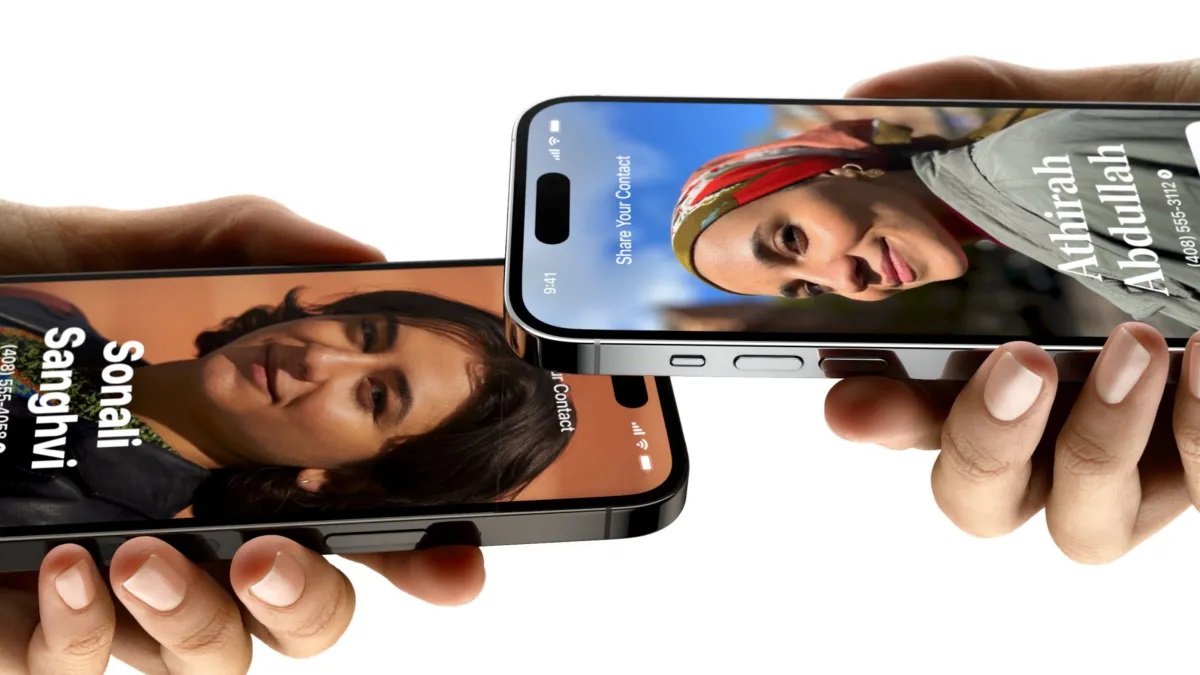
Як працює Еірдроп
Якщо, що таке Аірдроп на Айфоні та інших Apple-пристроях, розібралися, тепер час зрозуміти, як працює AirDrop. Адже розуміння принципів роботи мінімізує ймовірність неправильного використання пристрою, технології, певної функції.
Отже, як працює Аїр Дроп – розповідаємо алгоритм покроково для простоти розуміння та легкості сприйняття.
- Включення Аірдроп. Активація на передавальному та приймальному пристроях модулів бездротової передачі даних Bluetooth та Wi-Fi.
- За допомогою Bluetooth сканування розташованих у безпосередній близькості пристроїв та виявлення таких, що підтримують функцію AirDrop.
- Як передати по Аірдроп файл? Спочатку цей файл потрібно відзначити галочкою, а потім вибрати необхідний зі списку виявлених пристроїв. При цьому Аірдроп використовує власний пропрієтарний протокол Apple Wireless Direct Link (AWDL) при виявленні пов'язаних пристроїв для прямої передачі, що виключає необхідність підключення до одного Wi-Fi-модулю.
- Для забезпечення повної конфіденційності та захисту від несанкціонованого доступу до інформації програма попередньо виконує шифрування даних.
- Одержувач на своєму пристрої бачить повідомлення, що сповіщає про наявність вхідного файлу, і приймає або відхиляє передачу. У разі підтвердження такого пересилання файл починає завантажуватись у пам'ять пристрою-одержувача.
- Після завершення процедури передачі файлів гаджети розривають з'єднання – і користувачі можуть продовжувати працювати зі своїми девайсами.
Зверніть увагу, що при слабкому сигналі Wi-Fi будь-який пристрій з активним AirDrop може продовжити передачу даних, тільки тепер буде використовуватися мобільний зв'язок. Функція є актуальною не для всіх Apple-гаджетів, а для тих, які працюють на базі операційної системи iOS 17.1 і вище. Також необхідна відповідна активація подібної передачі в налаштуваннях, що кожен користувач Айфона може зробити самостійно.
Як увімкнути AirDrop і де він знаходиться
AirDrop як увімкнути – наступне важливе питання у нашій статті про цю ексклюзивну функцію для «яблучних» гаджетів. Тому давайте розбиратися, де Аїрдроп на Айфоні та як його запустити.
Найпростіший спосіб, як увімкнути Аірдроп на Айфоні – це варіант активації через налаштування:
- Відкрийте меню iPhone з налаштуваннями.
- Прокрутіть сторінку трохи нижче і знайдіть розділ з основними налаштуваннями.
- Натисніть, щоб перейти до розділу з основними налаштуваннями, де відразу ж і побачите налаштування функції Аірдроп.
- Зайдіть в ці налаштування та виберіть один із запропонованих варіантів: вимкнути опцію передачі даних, активувати передачу даних тільки для контактів, активувати передачу даних для всіх.
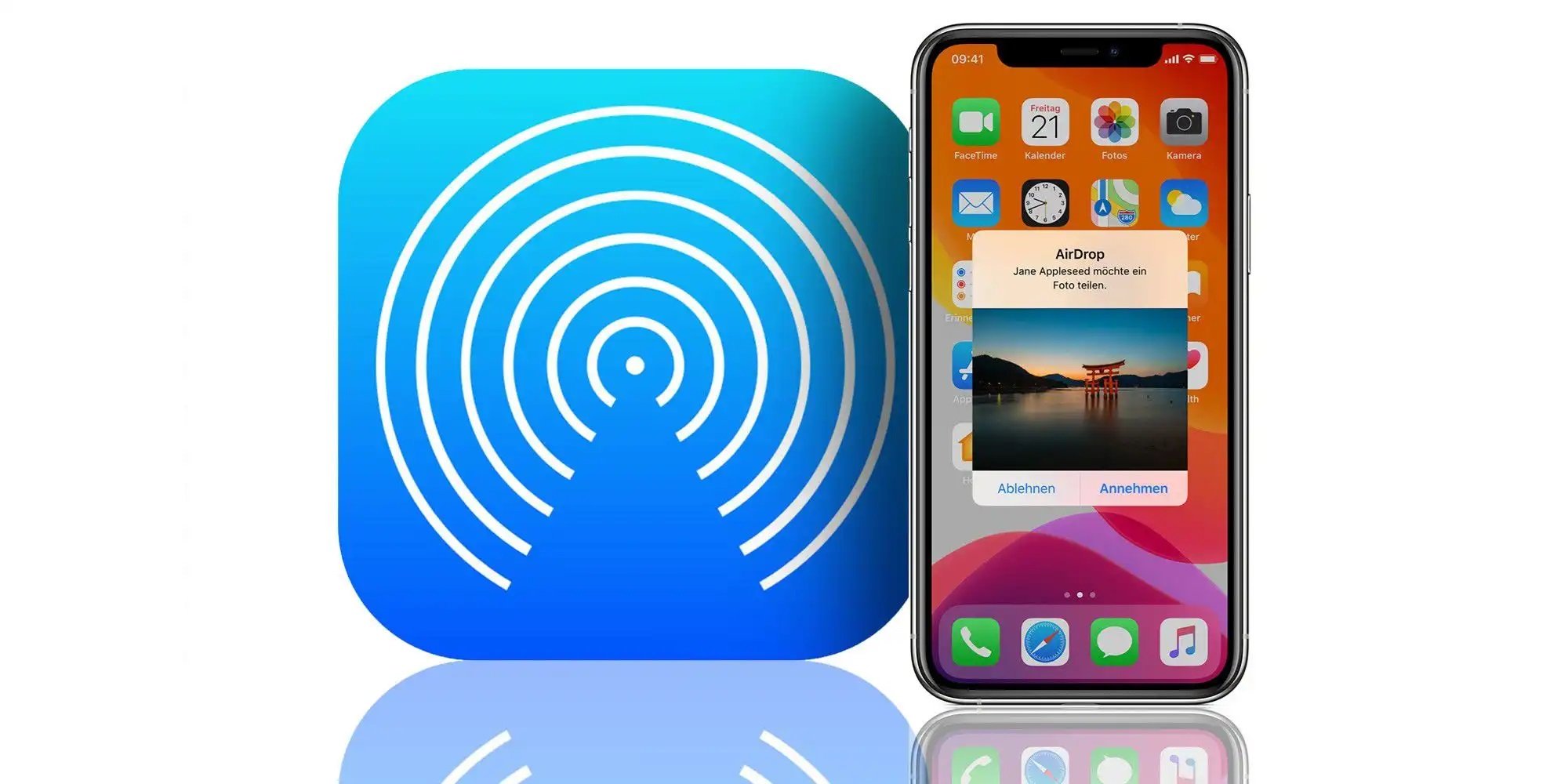
Але є ще один спосіб включення функції AirDrop, який пропонує використання пункту управління iPhone:
- Відкрийте пункт керування. Для iPhone з Face ID необхідно провести пальцем по екрану зверху вниз, а для iPhone з Touch ID – навпаки, знизу вгору.
- Зверніть увагу на панель з іконками мобільного зв'язку та Wi-Fi, на які слід натиснути та трохи «зависнути» пальцем.
- У вікні можна увімкнути Аірдроп (круглий значок з нижнім розрізом).
- Як і в попередньому варіанті, виберіть спосіб передачі даних (лише контактам або всім користувачам).
Як передати фото та файли за допомогою AirDrop
І, звичайно, давайте в деталях розберемося, як користуватися AirDrop, щоб без зайвих труднощів і проблем передавати файли різного розміру в екосистемі Apple.
Як надіслати файл
Розглянемо передачу даних на прикладі фото, адже це один із найпоширеніших файлів, якими одні користувачі постійно діляться з іншими.
- Заходите до програми «Фото».
- Вибираєте один або кілька кадрів, якими хочете поділитись.
- Натисніть кнопку або значок «Поділитися».
- Тепер натискаєте кнопку з позначенням AirDrop.
- Вибираєте пристрій, на який виконуватиметься передача.
- Вуаля – передача вибраного фото розпочалася.
Як прийняти файл
Смартфон, який приймає файл, видає на екрані повідомлення, а користувач може вибрати варіант «Прийняти» або «Відхилити». Але якщо пересилання йде з одного пристрою на інший, які пов'язані одним Apple ID, то повідомлення не з'являється на екрані, а передача даних виконується автоматично.
Куди зберігається прийнятий файл – також важливо знати, щоб розуміти, де його шукати. Найчастіше пересилання виконується в ту ж програму, з якої було зроблено відправлення. Наприклад, фотографії чи відео варто шукати у галереї. Веб-сторінка відкриється в браузері Safari, а посилання на якісь програми відображатиметься в AppStore.
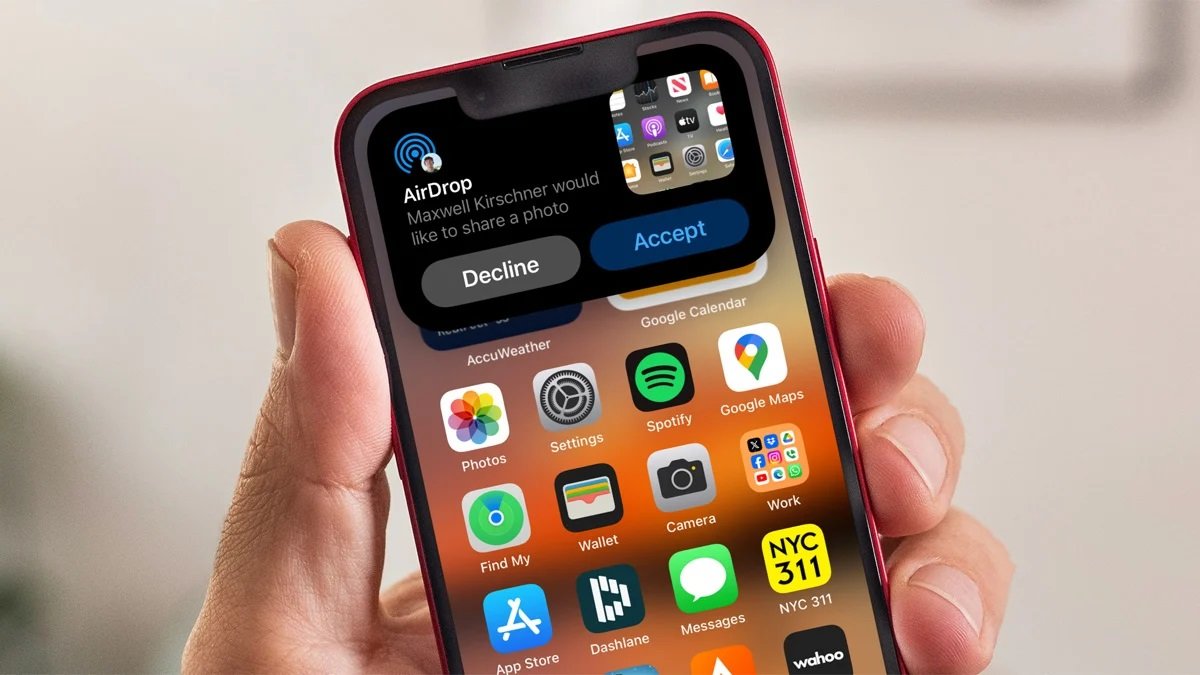
Як заблокувати AirDrop
Здавалося б, навіщо блокувати таку корисну функцію у своєму iPhone. Але в житті все можливе і іноді виникає необхідність блокування навіть такої опції, як Аірдроп. Наприклад, у 2018 році виліт літака Hawaiian Airlines був затриманий на півтори години через те, що всі користувачі iPhone з увімкненим AirDrop отримали фото манекена, який використовується як експериментальний матеріал для розслідування вбивства. І найцікавіше, що це фото дівчина-студентка хотіла відправити своїй мамі, а вийшло трохи інакше. Тому знати та вміти відключати різні опції у своєму Айфоні потрібно і важливо.
Отже, щоб вимкнути Аірдроп, достатньо зайти в меню з налаштуваннями, де слід вибрати та вимкнути «Екранний час». Потім потрібно натиснути на поле «Продовжити» та тапнути на «Це мій iPhone».
AirDrop не працює – що робити
Знаємо вже, що таке AirDrop, як користуватись і як запускати. Але що робити, якщо функція не працює? В першу чергу необхідно перевірити наявність Wi-Fi, чи увімкнено Bluetooth, чи активна сама функція AirDrop. Якщо все увімкнено та активно, але передача файлів не спрацьовує, можна спробувати деактивувати всі пункти, перезавантажити пристрій та все активувати заново.
Ще один варіант непрацюючого Аірдроп – старе програмне забезпечення. Вирішити проблему також не важко, необхідно лише оновити операційну систему та інші елементи. Причому виконати подібні маніпуляції слід як у пристрої-відправнику, і на пристрої-одержувачі.
Ми розповіли, що таке Аірдроп в Айфоні і як правильно користуватися, де знайти Аірдоп і як запустити, щоб робота з сучасними гаджетами була ще більш комфортною, легкою, зручною. Адже будь-які інновації – це крок назустріч підвищення ефективності роботи з технікою. Тому не зволікайте, а починайте користуватися такими програмами, як, наприклад, Аїр Дроп – це зручно, легко, швидко, безпечно. Також не забудьте підписатися на наші розсилки новин та Телеграм-канал, щоб отримувати ще більше цікавої та корисної інформації.
Автор: Яна Мусієнко, копірайтер Stylus
ЧИТАЙТЕ ТАКОЖ:


